2016年7月末、国内唯一のVHS(Video Home System)方式家庭用ビデオデッキを生産していた「船井電機」が生産を終了しました。
それから約8年が経過した現在、ビデオデッキやビデオの劣化が進み、修理もできず“思い出の寿命”を迎えてしまっている過程も多いようです。
好きなドラマや映画を収録したVHSは、よほど特殊なものでない限り、DVDなどで購入しなおす事ができるでしょう。
しかし、子どもの運動会、結婚式、旅行といった家族の思い出を収めたVHSは取り返しがつきません。
そのため、多くの方が、VHSをデータ化して半永久的に保存できないかと悩んでいるようです。
ご安心ください。VHSは個人でもデータ化が可能です。
本記事では、VHSを自分でデータ化するメリットや必要なものを解説、後半では具体的にVHSをデータ化する方法やよくある質問に回答していきます。
ぜひ最後までご覧ください!
Part1.VHSは自分でデータ化できる?
結論として、VHSは自分でデータ化できます。
必要なアイテムさえ揃っていれば、誰でも簡単に実行することが可能です。
具体的なVHSのデータ化方法は下記の通りです。
- ビデオデッキとビデオキャプチャを繋ぎ映像データを転送
- 編集ソフトで映像を調整する
- データファイルとして書き出す
このように、VHSのデータ化は非常に簡単な手順で進められます。
なお、VHSをデータ化する際の選択肢として「業者に依頼する」ことも考えられます。
しかし、VHS一本単位で費用がかかったり、店舗に持参する手間がかかったり、なにかとコスパが悪い点は否めません。
つまり、ネット購入で各アイテムを揃え、自宅ですべて完結できる“自分でデータ化”がもっともおすすめの方法となります。
データ化した映像の編集におすすめのソフトFilmora
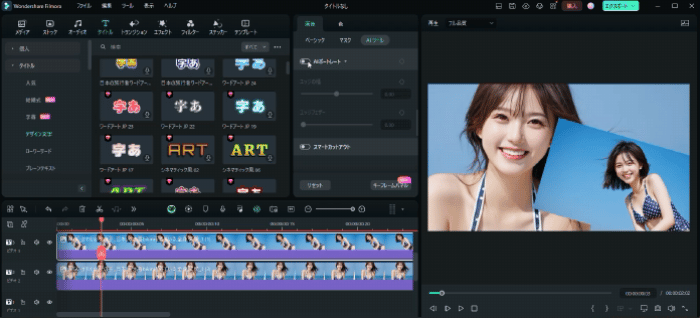
Part2.VHSのデータ化に必要なもの
本章では、VHSをデータ化する上で重要な「必須アイテム」を紹介していきます。
基本的な必要アイテムは全部で5つあり、どれもネットを通して用意可能です。
それでは、一つずつ詳しく見ていきましょう!
2-1.VHS
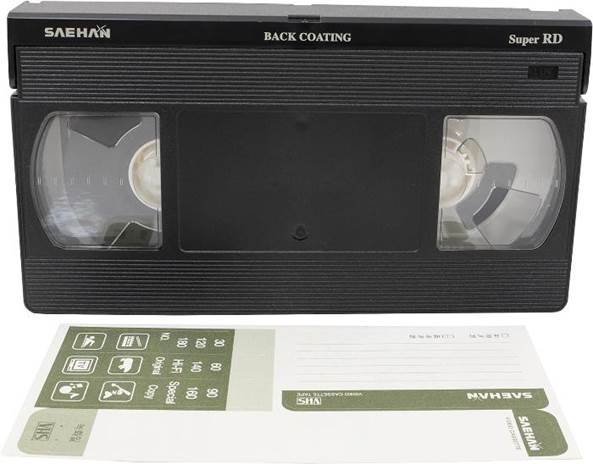
「VHS」は、一昔前の家庭用ビデオ規格であり、当時主流の映像再生アイテムでした。
本記事をご覧になられているほとんどの方は、すでにVHSがある状態でしょう。
このVHSに取り込まれている映像を、デジタルデータとして保存していきます。
2-2.ビデオデッキ

「ビデオデッキ」は、VHSをデータ化する上での必須アイテムです。
ビデオデッキにVHSを挿入すれば、テレビ画面上に映像が映るという仕組みです。
こちらも、現在お手元にある方がほとんどでしょう。
もし、ビデオデッキを持っていないという方は、Amazonをはじめとするネットショッピングで購入が可能です。
おすすめ記事:【VHS所持者必見!】ビデオデッキ・ビデオキャプチャーおすすめランキング≫
2-3.ビデオキャプチャ

「ビデオキャプチャ」は、先述のビデオデッキと接続するだけで、VHSをデータ化できるアイテムです。
製品の大きさも非常にコンパクトであり、扱いやすい点が特徴です。
ただし、各ビデオキャプチャによって値段がピンキリであり、おおよそ「5,000円〜30,000円」と幅広いため、購入時には製品概要を細かくチェックしておきましょう。
2-4.PC

「PC」はVHSのデータを保管、編集、共有するためのプラットフォームです。
先述のビデオキャプチャでもデータの保管は可能ですが、PCのような汎用性はほとんどありません。
ですので、PCが一台あれば、上記全てのフローを実行できるため、VHSのデータ化において非常に便利なアイテムとなります。
2-5.編集ソフト

「編集ソフト」は、PC上で起動させられる、VHSの映像を編集できるアイテムです。
編集ソフトがあれば、データ化したVHSの映像画質を変更したり、おしゃれなエフェクトを加えられたりと、自由自在にアレンジが可能となります。
また、DVDに書き出すことも可能ですので、VHSをデータ化したい方にとって、非常に役立つアイテムとなります。
おすすめ記事:DVDをパソコンに取り込む基本とおすすめの方法≫
VHSのデータ化&編集におすすめのソフト
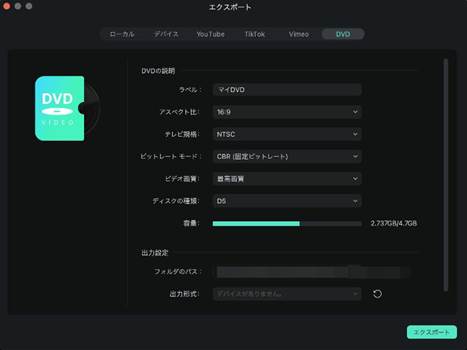
VHSのデータ化&編集におすすめのソフトは「Filmora(フィモーラ)」です。
Filmoraは、編集ソフトを扱うのが初めての方でも操作しやすい、直感的なインターフェースが魅力です。
また、最新のAI機能も豊富に搭載されており、自動かつスムーズに作業を進められます。
データ化したVHSの映像を「カット編集」したり「字幕挿入」したりも可能ですので、より良い形で思い出を残すためには、導入必須のおすすめ編集ソフトです!
Part3.VHSを自分でデータ化する方法
VHSのデータ化に必要なものが全て揃ったら、いよいよ具体的に、データ化にトライしてみましょう!
本記事でひとつずつ解説していくので、安心して読み進めてくださいね!
Step1.機器の接続
まずは、ビデオデッキ、ビデオキャプチャ、PCを接続します。
具体的な手順は以下の通り。
- ビデオデッキの出力端子にAVケーブルを接続
- AVケーブルをUSBビデオキャプチャーに接続y
- USBビデオキャプチャーをパソコンのUSBポートに接続
Step2.カメラやスマホからインポート
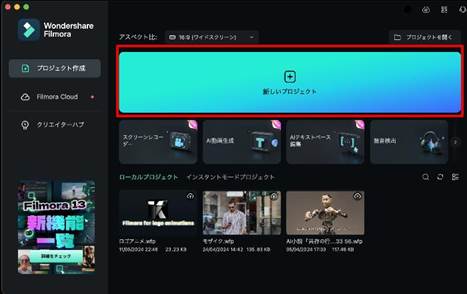
Filmoraを起動し[新しいプロジェクト]を起動します。
![Filmoraを起動し[新しいプロジェクト]を起動](https://filmora.wondershare.jp/images/video-editing-tips/vhs-data-copy8.jpg)
「メディアタブ」で[インポート]をクリック、表示されたメニューから[カメラやスマホからインポートする]を選択しましょう。
VHSをビデオデッキで再生すると、データとしてFilmoraにインポートできます。
Step3.動画を編集する
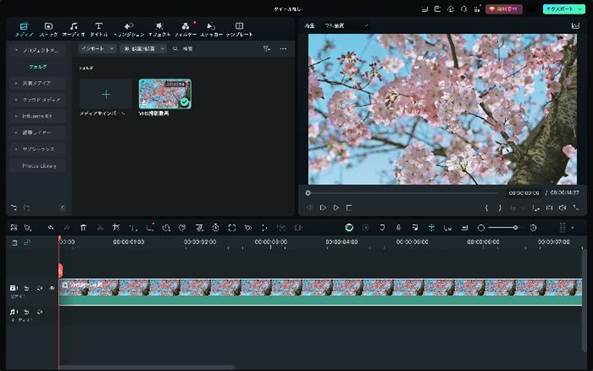
インポートした動画はカットやクロップ、再生速度変更などの基本的な動画編集はもちろん、AIを活用した「自動字幕起こし」「AI音楽ジェネレーター」「AIスマートマスク」などの機能も活用できます。
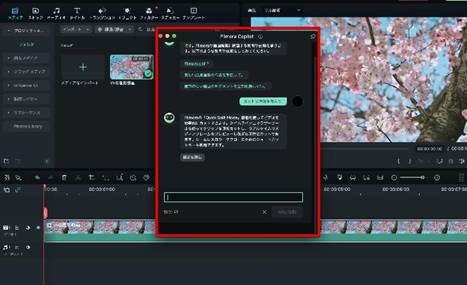
また、わからないことは搭載されている「AI Copilot」が全てアシストしてくれるため安心です。
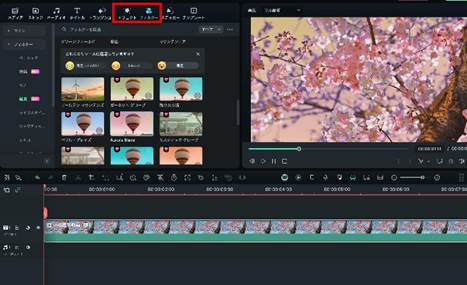
また、搭載されている豊富なエフェクトやフィルターなどを活用すれば、マウス操作だけで動画の雰囲気をガラッと変えたりすることもできます!
Step4.書き出し
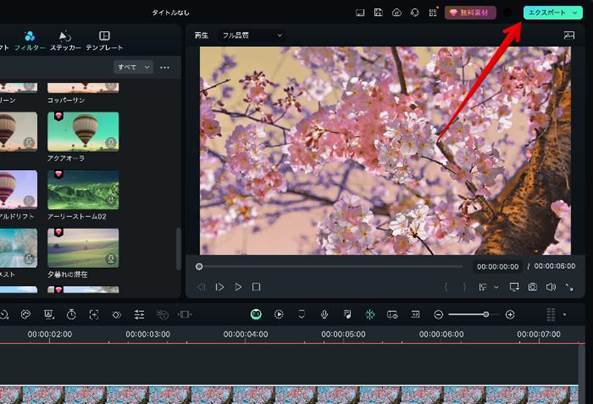
最後に動画を動画データとして書き出しましょう。
画面右上の[エクスポート]をクリックします。
Filmoraは、様々なファイル形式で動画を書き出せることに加え、YouTubeなどに直接アップロードすることも可能です。
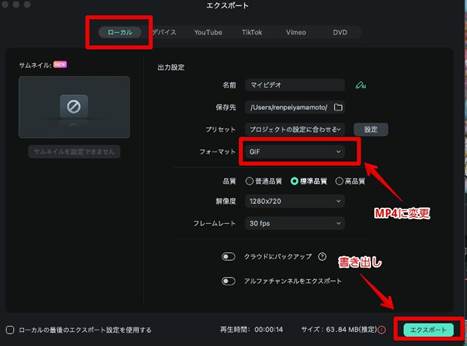
今回は、汎用性が高く、共有しやすいMP4で書き出していきましょう。
「ローカルタブ」で動画の名前や保存先を指定します。
「フォーマット」をMP4に変更して、高品質で[エクスポート]しましょう。
指定したフォルダーにVHS内の映像が動画データとして保存できました!
Part4.VHSをデータ化するメリット3選
本章では、VHSをデータ化するおもなメリットを3つ紹介していきます。
現状「VHSのデータ化は面倒くさそうだな」や「VHSをデータ化して本当に意味があるのか?」などと感じている方は、ぜひ参考にしてみてくださいね。
それでは、以下で詳しく解説していきます!
メリット1.劣化が止められる
1つ目のメリットは「劣化が止められる」点が挙げられます。
VHSは古いビデオ規格であり、そのままにしておくと必ず劣化し、いずれ映像を再生できなくなります。
データ化することにより、ビデオ映像の劣化を止められ、思い出を永久的に残すことが可能となります。
メリット2.データを持ち歩ける
2つ目のメリットは「データを持ち歩ける」という点が挙げられます。
VHS単体であればビデオデッキが必要となりますので、当然持ち歩くというわけにはいきません。
VHSをデータ化することで、スマホやタブレット、PCなどのデジタルデバイスに保管でき、いつでも持ち運びが可能な状態となります。
また、VHSをデータ化しておけば、他者への共有が簡単にできるという点も魅力です。
メリット3.収納スペースが減らせる
3つ目のメリットは「収納スペースが減らせる」という点が挙げられます。
VHSの大きさは「長辺188×短辺104×厚み25mm」であり、わりとスペースをとってしまうため、本数が多ければ多いほど収納に困ります。
データ化することにより、上記のような物理的収納スペースを確保でき、インテリア的にも好影響を及ぼすでしょう。
Part5.VHSデータ化のよくある質問
最後に、VHSのデータ化にまつわる、よくある質問と回答を3つ紹介していきます。
多くの方が気になるポイントをまとめているので、ぜひ目を通してくださいね!
質問1.VHSをデータ化するのは違法?
あなたが撮影したVHSなど、オリジナルのVHSをデータ化するのは全く問題ありません。
しかし、ドラマや映画などが収録されたVHSは著作物に該当し、データ化は違法となる可能性があります。
上記は保存目的や私的利用目的の場合でも該当する恐れがあるため、先述のカメラのキタムラなどでも、著作物に該当するVHSのデータ化は断られます。
とはいえ、本記事のように自分でVHSのデータ化をおこなうケースでは、データ化した著作物を公開しない限り“バレようがない”というのが実際のところです。
質問2.VHSをDVDに焼く方法は?
VHSをDVDに焼く方法は、本記事「Part4」で紹介した手順の「Step4.書き出し」時に「DVD」を選択すれば可能です。
つまり、用意した同じ機材でDVDに焼くことも可能です。
ただし、PCにDVDドライブが内蔵されていない場合は、別途DVDドライブを用意しておく必要がある点に注意してください。
詳細は以下の関連記事で解説しています。
関連記事:ビデオからDVDにダビングするには?
質問3.VHSの寿命は何年くらい?
VHSの寿命は20年ほどと言われています。
ただし、保管する環境や方法によってもVHSの寿命は大きく左右される点に注意してください。
長く保管しておくためには、温度変化の少なさ、風通し、湿度の低さなどが重要になります。
VHSからDVDやBlu-rayなどの保存媒体に移行して既に長期間経過しているため、本記事を参考に可能な限り迅速な対応をおすすめします。
まとめ:VHSをデータ化すれば思い出は半永久的に残せる!
本記事では、昨今悩む人が増えているVHSのデータ化について、メリットや概要から具体的に必要なもの、方法まで詳しく解説しました。
必要なものを集めたり、初めてデータ化したりする際は大変に感じるかもしれませんが、慣れてしまえばどうということはありません。
大切な思い出を永遠に失ってしまわないために、ぜひ本記事を参考にVHSのデータ化にチャレンジしてみてください!
また、記事内で紹介したFilmoraは、高度な動画編集が簡単にできる便利なソフトでもあります。
データ化のついでに、動画編集にもチャレンジして、ご家族を驚かせてみてはいかがでしょうか?






役に立ちましたか?コメントしましょう!